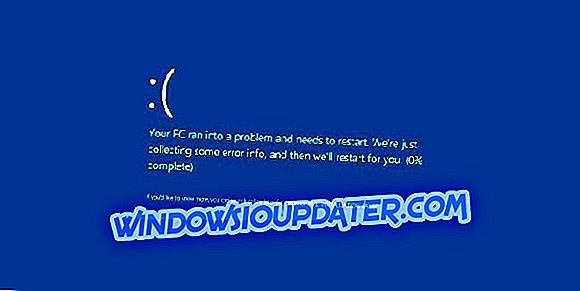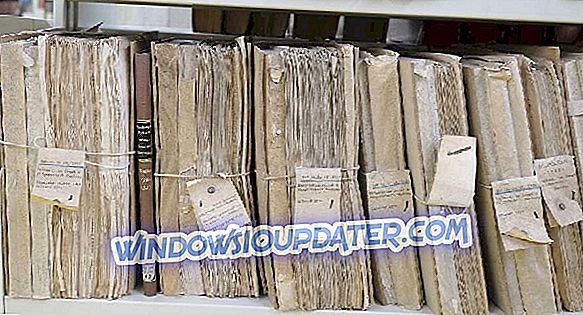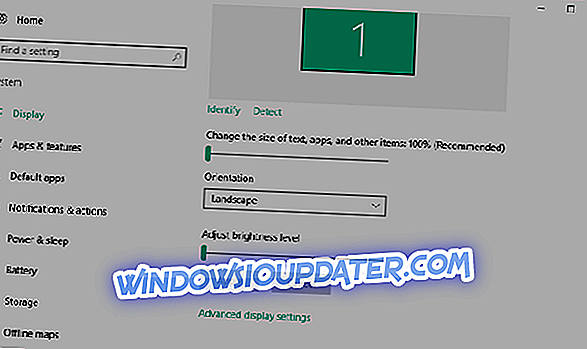VPN jest jednym z najlepszych sposobów ochrony prywatności w Internecie, ale czasami mogą wystąpić problemy z nią. Użytkownicy systemu Windows 10 zgłosili błąd Połączenie nie powiodło się z komunikatem o błędzie 800 uniemożliwiającym nawiązanie połączenia z siecią VPN. Jeśli masz ten sam problem, dzisiaj pokażemy ci, jak to naprawić.
Jak naprawić „Połączenie nie powiodło się z błędem 800” na Windows 10?
Poprawka - „Połączenie nie powiodło się z błędem 800”
Rozwiązanie 1 - Sprawdź adres IP VPN, nazwę użytkownika i hasło
Połączenie nie powiodło się z błędem 800 może pojawić się komunikat, jeśli konfiguracja VPN jest nieprawidłowa. Może się tak zdarzyć, jeśli adres IP VPN, nazwa użytkownika lub hasło są nieprawidłowe. Jeśli chcesz sprawdzić konfigurację VPN, możesz to zrobić, wykonując następujące kroki:
- Naciśnij klawisz Windows + I, aby otworzyć aplikację Ustawienia .
- Po otwarciu aplikacji Ustawienia przejdź do sekcji Sieć i Internet . Teraz wybierz VPN z menu po lewej stronie.
- W sekcji VPN wybierz połączenie VPN i kliknij przycisk Opcje zaawansowane .
- Powinieneś teraz zobaczyć podstawowe informacje dotyczące VPN. Kliknij przycisk Edytuj .
- Wprowadź żądane zmiany i sprawdź, czy VPN jest prawidłowo skonfigurowany.
Ważne jest, aby wspomnieć, że twój adres VPN nie może mieć // lub / w nazwie, więc należy go usunąć. Na przykład zmień //yourvpnaddress.com na yourvpnaddress.com . Po wprowadzeniu niezbędnych zmian spróbuj ponownie połączyć się z połączeniem VPN.
Rozwiązanie 2 - Sprawdź ustawienia routera i zapory
W przypadku niepowodzenia połączenia z komunikatem o błędzie 800 radzimy sprawdzić ustawienia routera i zapory. Według użytkowników, musisz zezwolić, aby PPTP i / lub VPN przechodziły przez port TCP 1723. Dodatkowo, protokół GRE 47 musi zostać otwarty dla połączenia PPTP VPN. Po dokonaniu tych zmian sprawdź, czy problem został rozwiązany.
Niektórzy użytkownicy sugerują również tymczasowe wyłączenie zapory i sprawdzenie, czy to rozwiązuje problem. Jeśli problem zostanie rozwiązany po wyłączeniu zapory, oznacza to, że występuje problem z konfiguracją zapory.
Aby wyłączyć Zaporę systemu Windows, wykonaj następujące czynności:
- Naciśnij klawisz Windows + S i wprowadź zaporę . Wybierz Zaporę systemu Windows z listy.

- W menu po lewej stronie wybierz Włącz lub wyłącz Zaporę systemu Windows .

- Wybierz opcję Wyłącz zaporę systemu Windows (niezalecane) w sekcjach Ustawienia sieci prywatnej i Ustawienia sieci publicznej . Kliknij OK, aby zapisać zmiany.

Musimy wspomnieć, że nigdy nie należy wyłączać zapory, ponieważ powoduje to narażenie komputera i sieci. Jeśli problem jest spowodowany przez zaporę, włącz ponownie zaporę i sprawdź jej konfigurację. Warto wspomnieć, że inne oprogramowanie zabezpieczające innych firm może również powodować problemy z połączeniem VPN, więc możesz tymczasowo wyłączyć program antywirusowy i sprawdzić, czy to rozwiązuje problem.
Radzimy również sprawdzić, czy router lub zapora obsługuje połączenia VPN. Niektóre urządzenia nie działają z połączeniami VPN, więc aby móc korzystać z VPN, musisz zainstalować aktualizację oprogramowania układowego. Ponadto sprawdź, czy router obsługuje przekazywanie PPTP.
Rozwiązanie 3 - Zmień typ VPN
Według użytkowników, połączenie nie powiodło się z błędem 800 komunikat może pojawić się ze względu na ustawienia zabezpieczeń VPN. Aby rozwiązać ten problem, musisz zlokalizować połączenie VPN i zmienić jego typ zabezpieczeń. Jest to dość proste i możesz to zrobić, wykonując następujące kroki:
- Naciśnij klawisz Windows + X, aby otworzyć menu Win + X i wybierz Połączenia sieciowe .

- Po otwarciu okna Połączenia sieciowe kliknij prawym przyciskiem myszy połączenie VPN i wybierz polecenie Właściwości z menu.
- Po otwarciu okna Właściwości przejdź do karty Zabezpieczenia . Ustaw typ VPN na Point to Point Tunneling Protocol (PPTP) .
- Po wprowadzeniu zmian kliknij OK, aby je zapisać.
Rozwiązanie 4 - Sprawdź połączenie między klientem a serwerem VPN
Połączenie nie powiodło się z komunikatem o błędzie 800 może pojawić się, jeśli występują problemy z połączeniem między klientem a serwerem. Aby sprawdzić, czy występują problemy z siecią, możesz pingować serwer i czekać na odpowiedź.
Aby pingować serwer, musisz wykonać następujące czynności:
- Naciśnij klawisz Windows + X i wybierz Wiersz polecenia (Administrator) .

- Po otwarciu wiersza polecenia musisz wpisać ping, a następnie adres, na który chcesz pingować. Na przykład ping myvpnaddress.com . Teraz naciśnij Enter . Powinieneś zobaczyć, jak długo serwer potrzebuje odpowiedzi. Pamiętaj, że niektóre zapory blokują to polecenie, więc nawet jeśli nie widzisz odpowiedzi z serwera, nie musi to oznaczać, że nie działa.
Ponadto możesz również poczekać kilka minut i spróbować połączyć się ponownie. Jeśli problem nadal występuje, możesz spróbować użyć innego klienta, takiego jak inny komputer, aby połączyć się z serwerem. Jeśli nie możesz połączyć się z serwerem z innego komputera, oznacza to, że masz problemy z konfiguracją sieci lub że serwer VPN ma pewne problemy.
Rozwiązanie 5 - Sprawdź ograniczenia serwera VPN
Niektóre serwery VPN mają ograniczenia, jeśli chodzi o liczbę podłączonych klientów. Jeśli maksymalna liczba klientów jest połączona, nie będziesz w stanie się połączyć i otrzymasz połączenie nieudane z komunikatem o błędzie 800 . Jest to rzadki problem, ale jeśli jesteś administratorem serwera, możesz sprawdzić ograniczenia serwera i zmienić je w razie potrzeby.
Rozwiązanie 6 - Uruchom ponownie komputer i router
Czasami, aby naprawić połączenie nie powiodło się z komunikatem o błędzie 800, wystarczy ponownie uruchomić komputer i router. Najpierw spróbuj ponownie uruchomić komputer. Jeśli to nie pomoże, musisz ponownie uruchomić router.
Aby to zrobić, naciśnij przycisk zasilania na routerze, aby go wyłączyć. Odczekaj 30 sekund i ponownie naciśnij przycisk zasilania, aby go włączyć. Po ponownym uruchomieniu routera sprawdź, czy problem został rozwiązany. Jeśli problem nadal występuje, konieczne może być uaktualnienie oprogramowania sprzętowego routera. Jest to zaawansowana procedura, więc zanim to zrobisz, zdecydowanie zalecamy sprawdzenie instrukcji obsługi routera w celu uzyskania szczegółowych instrukcji.
Rozwiązanie 7 - Odtwórz połączenie VPN lub użyj narzędzia VPN
Według użytkowników, połączenie nie powiodło się z komunikatem o błędzie 800 może pojawić się z powodu problemów z połączeniem VPN. Aby rozwiązać te problemy, niektórzy użytkownicy sugerują ponowne utworzenie połączenia. Jest to dość proste i możesz to zrobić, wykonując następujące kroki:
- Naciśnij klawisz Windows + I, aby otworzyć aplikację Ustawienia .
- Po otwarciu aplikacji Ustawienia przejdź do sekcji Sieć i Internet . Teraz wybierz VPN z menu po lewej stronie.
- Znajdź połączenie VPN w sekcji VPN . Wybierz połączenie i kliknij przycisk Usuń .
- Teraz kliknij przycisk Dodaj połączenie VPN i wprowadź informacje niezbędne do skonfigurowania nowego połączenia VPN.
Po utworzeniu nowego połączenia VPN spróbuj się z nim połączyć i sprawdź, czy problem został rozwiązany.

Jeśli to rozwiązanie nie rozwiąże problemu, spróbuj użyć narzędzia VPN. Gorąco polecamy CyberGhost. Jest to niesamowite narzędzie VPN, które nie tylko ustanowi czyste, szybkie i bezpieczne połączenie VPN, ale także ochroni twoje połączenie Wi-Fi i utrzyma twoje prawdziwe IP w ukryciu.
Pozwoli to również uzyskać dostęp do różnych zasobów internetowych, które są niedostępne w niektórych lokalizacjach geograficznych, odblokować popularne witryny strumieniowe, korzystać z ponad 3000 serwerów w celu zachowania całkowitej anonimowości swojej tożsamości. Możesz go pobrać już teraz z oficjalnej strony, klikając poniższy link.
- Pobierz teraz CyberGhost VPN (obecnie 73% zniżki)
Rozwiązanie 8 - Sprawdź, czy usługa Routing i dostęp zdalny działa na serwerze
W przypadku niepowodzenia połączenia z komunikatem o błędzie 800 może to być spowodowane tym, że usługa Routing i dostęp zdalny nie działa na serwerze. Czasami ta funkcja może się wyłączyć i spowodować pojawienie się wielu innych błędów. Jeśli masz ten problem, włącz usługę Routing i dostęp zdalny na serwerze. Po włączeniu tej funkcji sprawdź, czy problem został rozwiązany.
Rozwiązanie 9 - Dodaj adres VPN do pliku hosts
Według użytkowników pojawia się komunikat Niepowodzenie połączenia z błędem 800, jeśli próbujesz uzyskać dostęp do serwera VPN przy użyciu jego adresu IP. Aby rozwiązać ten problem, musisz użyć zwykłego adresu zamiast adresu IP. Aby to zrobić, musisz dodać adres IP VPN do pliku hosts w systemie Windows 10. Jest to stosunkowo proste i możesz to zrobić, wykonując następujące kroki:
- Naciśnij klawisz Windows + S i wprowadź notatnik . Znajdź Notatnik na liście wyników, kliknij go prawym przyciskiem myszy i wybierz Uruchom jako administrator .

- Po uruchomieniu Notatnika kliknij Plik> Otwórz .
- Przejdź do folderu C: WindowsSystem32driversetc . W prawym dolnym rogu zmień Dokumenty tekstowe na wszystkie pliki . Teraz kliknij dwukrotnie plik hosts, aby go otworzyć.

- Po otwarciu plików hosts dodaj 192.168.1.1 thisismyvpn.com na dole. Pamiętaj, że użyliśmy tego jako przykładu, więc musisz dodać rzeczywisty adres IP swojego serwera VPN wraz z adresem, którego chcesz użyć.

- Zapisz zmiany.
- Teraz spróbuj połączyć się z VPN za pomocą thisismyvpn.com lub dowolnego innego adresu określonego w kroku 4 .
Rozwiązanie 10 - Skontaktuj się z usługodawcą internetowym
Niewielu użytkowników zgłosiło, że ten problem może wystąpić z powodu problemów z dostawcą usług internetowych. Jeśli podejrzewasz, że problem jest związany z usługodawcą internetowym, spróbuj użyć innego modemu. Według użytkowników, niektórzy dostawcy usług internetowych blokują protokół GRE zdalnie, a to spowoduje, że połączenie nie powiodło się i pojawi się komunikat o błędzie 800 . Aby rozwiązać ten problem, musisz skontaktować się z usługodawcą internetowym i poprosić o odblokowanie protokołu GRE.
Połączenie nie powiodło się z komunikatem o błędzie 800 może powodować wiele problemów, jeśli korzystasz z sieci VPN, ale mam nadzieję, że udało się rozwiązać problem za pomocą jednego z naszych rozwiązań.